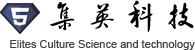HoloLens 2的配置引导过程能够快速帮用户掌握头显的基本使用方法。但如果你收到大量HoloLens 2,每一台都要走那个漫长的配置引导过程的话就不是一个愉快的事了。与HoloLens 1 RS5类似,HoloLens 2可以通过Windows Configuration Designer创建快速部署包,两三个操作之后就能将账号、无线、时区、语言等全部配置好。
由于二代内置了企业版功能,不再需要企业版许可文件即可使用批量配置。
Windows Configuration Designer (WCD)是Windows配置文件设计器,可以用于微软全系列设备的预配置设计,包括PC、HoloLens、Surface Hub等。只要找一台Windows 10电脑即可从商店下载安装该App。
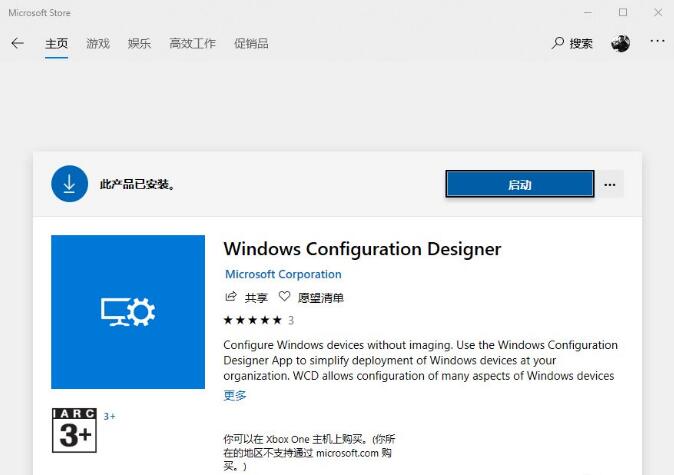
该软件目前只有英文版,不过设置比较简单。
在界面中选择Provision HoloLens devices,会弹出版本选择,这时候选择HoloLens 2,然后选择项目存储在哪里,这会决定生成的ppkg配置包的位置。
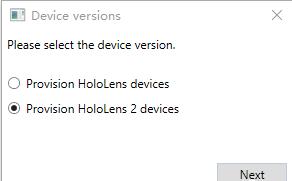
你可以选择简单模式直接按向导走下去进行配置,也可以选择用高级模式进行配置。向导模式包括First Experience配置,也就是说WIFI、账号设置、瞳距校验、登陆配置等等。如果你想加VPN、默认安装Store App或者强制安装自己开发的App Package的话,都要在高级模式下设置。一旦进入高级模式就无法返回简单的向导模式。
开始进行配置,注意,在这里你可以配置创建本地账户,这种账户只能这么创建。如果你的HoloLens 2因为种种原因不希望联公网的话,本地账户是非常必要的。
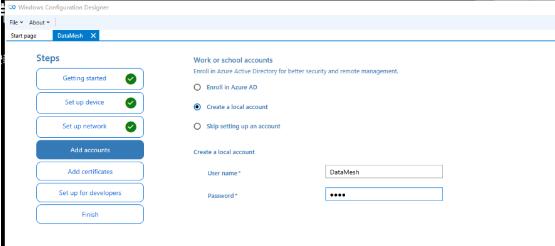
开发者门户配置,证书部分可以直接跳过,因为不再需要企业证书。生成最终的PPKG文件,可选添加密码加密,点击文件夹路径。
在文件夹中,配置的PPKG文件已经生成了,我们以后都只需要这个文件。
下面开始部署流程。通过USB-C线缆复制刚才生成的PPKG到刚开机的HoloLens 2上面去,注意HoloLens 2需要已经开机并且跳过了微软Logo启动界面。
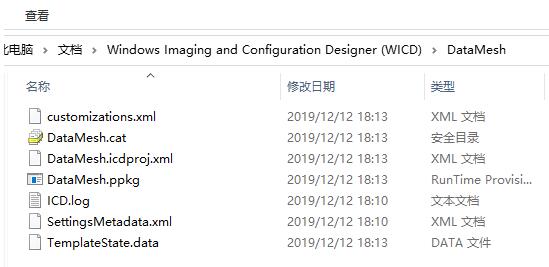
确认HoloLens 2上的内部存储上已经出现了ppkg。
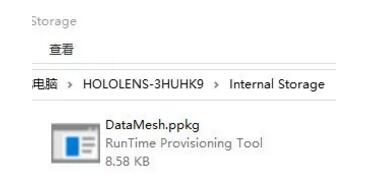
下一步就是应用这个配置。戴上HoloLens 2,忽略引导流程,直接同时按头显左边的音量减少键和电源开关,一下就可以。HoloLens 2在收到这个按键组合后就会在本地存储上查找ppkg文件,然后弹出窗口询问是否应用升级,用手点击Confirm,几十秒之后机器就配置完成了。
HoloLens 2不开机怎么办?
在HoloLens 2的使用过程中,由于各种原因会出现不开机的情况。具体表现为后面的电源灯亮,但显示无画面,也没有声音。这种情况一般是设备卡在了Bootloader造成的。可以尝试长按十秒电源键强制关机再开,如果再不行,就和任何一台移动设备修死机一样,刷!首先把机器插在电源上至少半小时,保证电池电量充足,然后按照我们之前文章中的刷机方法,把机器插上电脑。
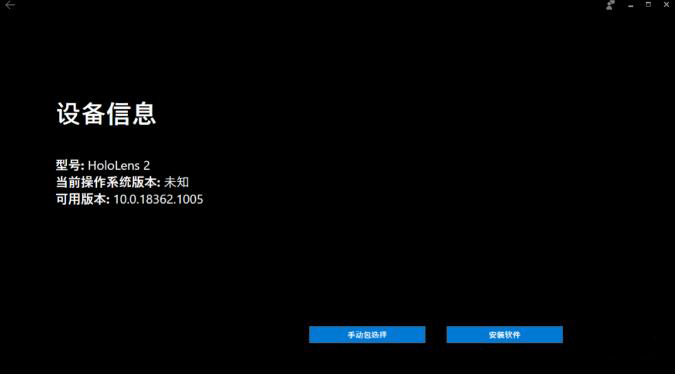
只要这里能检测到HoloLens 2,就说明它卡在了Bootloader。按流程刷机即可。